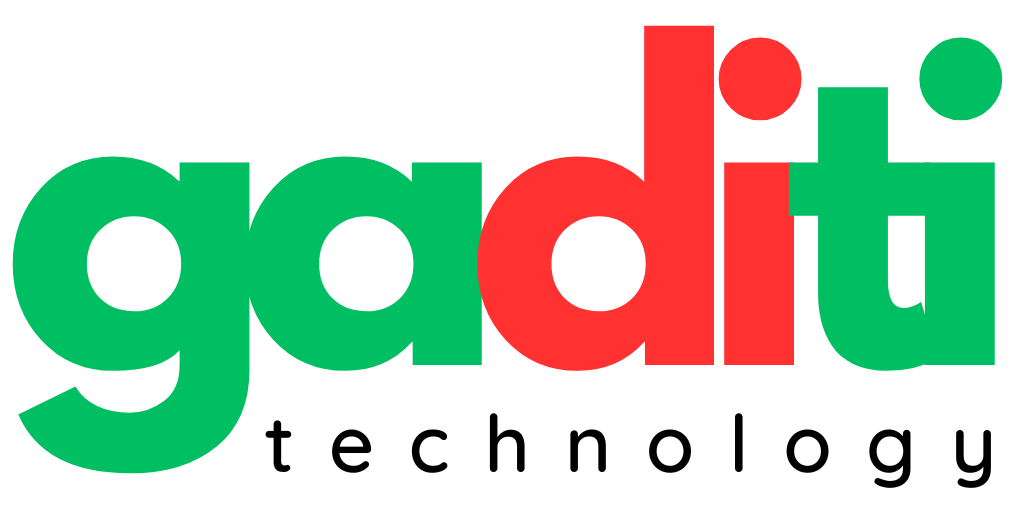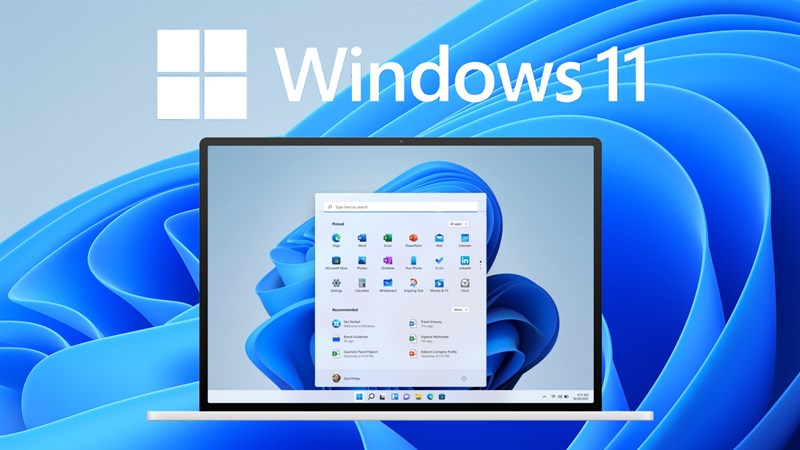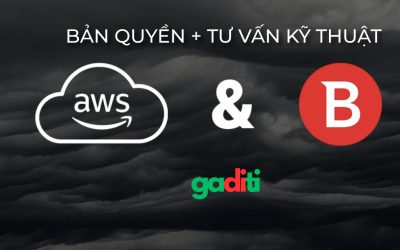Windows 11 là gì?
Bản Windows 11 chính thức được phát hành, người dùng có thể nâng cấp miễn phí (cập nhật: 05/10)
Như mình đã đề cập ở đầu bài viết, bản chính thức của Windows 11 đã được phát hành cho người dùng trên toàn thế giới và trong đó có cả Việt Nam. Nếu các bạn theo dõi bài viết này thường xuyên thì chắc hẳn bạn cũng đã quen thuộc với hầu hết những điểm mới của Windows 11 như thiết kế lại giao diện, cải thiện tốc độ và hiệu năng cho máy tính hay tính năng Snap Layouts, Snap Group để sắp xếp các cửa sổ, tối ưu hóa không gian làm việc,…
Theo Microsoft, các thiết bị mới được cài sẵn Windows 11 cũng bắt đầu ra mắt người dùng thông qua các hãng gồm Asus, HP, Lenovo, Acer, Dell, Samsung, LG, Huawei, và MSI.
Từ nay, người dùng có thể sử dụng Windows 11 thông qua một trong các lựa chọn sau:
- Mua máy tính mới đã được cài sẵn Windows 11.
- Mua máy tính chạy Windows 10 đã đủ điều kiện để được nâng cấp miễn phí lên Windows 11.
- Đối với máy tính chạy Windows 10 đang sử dụng hiện tại, bạn hãy sử dụng ứng dụng kiểm tra sức khỏe máy tính PC Health Check để kiểm tra xem thiết bị có đủ điều kiện để nâng cấp miễn phí hay không.
Windows 11 Insider Preview có tính năng gì mới?
Thật sự để mà nói hết toàn bộ những tính năng mới của Windows 11 Insider Preview thì một mình bài viết này là không đủ. Chính vì thế nên mình chỉ đánh giá những tính năng mới trong Windows 11 Insider Preview mà mình thật sự ấn tượng, nếu các bạn có góp ý gì thêm thì có thể để lại bình luận ở bên dưới cho mình biết với nhé.
Chắc chắn đây là một trong những tính năng mà bản thân mình cảm thấy thích nhất và có lẽ là nhiều người dùng Windows khác nữa.
Windows 11 có tính năng Snap Layouts mới giúp mình có thể chọn bố cục để chạy nhiều ứng dụng cùng một lúc.
Chẳng hạn như, mở 2 ứng dụng song song, 3 ứng dụng theo dạng cột hoặc 4 ứng dụng theo dạng lưới.
Mình chỉ cần rê chuột đến nút maximize là có thể sử dụng tính năng Snap này rất dễ dàng nhưng điều này chỉ áp dụng với những ứng dụng mặc định của Windows, còn những ứng dụng bên thứ 3 thì chưa làm được. Chính vì thế, để có thể đa nhiệm được các phần mềm bên thứ 3 thì mình phải chọn một ứng dụng mặc định bất kỳ rồi mới thao tác đa nhiệm được. Hy vọng những bản cập nhật sắp tới của Windows 11 có thể khắc phục được vấn đề này.
Đồng thời thì thanh tác vụ (Taskbar) cũng sẽ được tối ưu hóa cho các thao tác cảm ứng, mình có tham khảo qua bài viết của Microsoft và các thao tác ấy cụ thể là như sau:
– Cử chí 3 ngón tay trên màn hình:
- Vuốt qua trái/phải để chuyển đổi giữa các ứng dụng đang dùng.
- Vuốt xuống để quay trở lại màn hình chính.
- Vuốt lên để mở đa nhiệm (Task View).
– Cử chí 4 ngón tay trên màn hình:
- Vuốt qua trái/phải để chuyển sang một desktop riêng biệt.
- Vuốt lên/xuống sẽ tương tự như ở cử chỉ 3 ngón tay (quay lại màn hình chính và mở đa nhiệm).
Cá nhân mình thấy những thao tác cảm ứng mới khá thuận tiện, đặc biệt là với những ai đang dùng các mẫu laptop 2 trong 1 (laptop có thể biến thành máy tính bảng và ngược lại).
- Microsoft Store đã cho phép cài ứng dụng Android nhưng…
Như chúng ta đều biết thì với Windows 11, Microsoft đã hợp tác với Amazon để đưa kho ứng dụng Amazon vào trong Microsoft Store. Nhờ đó, Windows 11 có thể chạy các ứng dụng Android ngay trên máy mà không cần ứng dụng giả lập. Ở bản Windows 11 Insider Preview này, mình có thử tìm ứng dụng TikTok trên Microsoft Store và mình thật sự bất ngờ khi thấy ứng dụng này xuất hiện.
Yêu cầu hệ thống tối thiểu để nâng cấp Windows 11
- Bộ xử lý/CPU: 1 gigahertz (GHz) hoặc tốc độ cao hơn nhờ 2 lõi trở lên trên bộ xử lý 64 bit tương thích hoặc Hệ thống trên Chip (SoC).
- RAM: tối thiểu 4 GB.
- Dung lượng lưu trữ: từ 64 GB trở lên.
- Vi chương trình hệ thống: UEFI, hỗ trợ Khởi động Bảo mật an toàn.
- TPM: Mô-đun Nền tảng Tin cậy (TPM) phiên bản 2.0.
- Card Đồ họa: Tương thích với DirectX 12 trở lên với trình điều khiển WDDM 2.0.
- Màn hình: Hiển thị độ phân giải cao (720p) lớn hơn 9″ theo đường chéo, 8 bit cho mỗi kênh màu.
Lý do doanh nghiệp cần bảo mật của Windows Pro
- Xác thực đa yêu tố đơn giản, an toàn qua cuộc gọi điện thoại hoặc văn bản
- Dễ dàng mã hóa ổ cứng nhờ BitLocker
- Ngăn chặn rò rỉ dữ liệu trước khi xảy ra (WIP)
- Phòng vệ dựa trên phần cứng chống lại các cuộc tấn công khởi động
- Tính năng bảo mật cập nhật liên tục hoàn toàn miễn phí
Cách tải Windows 11
Có một số cách để bạn có thể tải xuống Windows 11. Thứ nhất, nếu bạn đã có Windows 10 trên PC (và nó đáp ứng yêu cầu hệ thống), bạn sẽ được nâng cấp miễn phí lên Windows 11 thông qua Windows Updates.
Vì ngày phát hành vẫn còn vài tuần nữa, về mặt kỹ thuật, bạn vẫn có thể sử dụng bản dựng Insider Preview của Windows 11. Đừng lo lắng quá nhiều về lỗi và các vấn đề ổn định, trừ khi bạn đang sử dụng kênh Dev. Bản dựng Beta được phát hành gần đây đặc biệt ổn định và đủ đáng tin cậy để bạn kiểm tra tất cả những gì đang có và sắp có trong Windows 11.
Cách mua Windows 11
Sẽ có một số cách để người dùng có thể nhận được Windows 11. Đầu tiên là nhận được bản thân giấy phép Windows 11 khi nó có sẵn. Cái còn lại là thông qua nâng cấp tại chỗ từ Windows 10. Tất nhiên, để nâng cấp lên Windows 11, bạn phải có giấy phép Windows 10 – có thể là giấy phép bán lẻ hoặc giấy phép OEM.
Phương pháp # 01: Mua Windows 11
Sau khi Windows 11 chính thức được phát hành và cung cấp cho công chúng, bạn sẽ bắt đầu thấy giấy phép kỹ thuật số của nó cũng được bán. Các OEM cũng sẽ bắt đầu cung cấp các hệ thống có sẵn với Windows 11. Vì vậy, nếu lo ngại rằng PC của mình sẽ không đáp ứng các yêu cầu hệ thống để chạy Windows 11, bạn có thể nâng cấp PC sau khi Windows 11 phát hành.
Các loại giấy phép Windows 11 bạn có thể mua: OEM, ESD,… Tùy thuộc theo từng tình huống, đại lý sẽ tư vấn cho bạn các chọn sản phẩm đúng với nhu cầu.
Phương pháp # 02: Mua giấy phép Windows 10 ngay bây giờ (và nhận bản nâng cấp miễn phí lên Windows 11)
Nếu chưa có, bạn nên cân nhắc mua giấy phép bán lẻ Windows 10 online và kích hoạt nó trên PC của mình. Làm điều này sẽ đảm bảo rằng bạn nhận được Windows 11 sau khi nó được phát hành dưới dạng bản nâng cấp tại chỗ.
Hiện tại, không có giới hạn thời gian cho việc nâng cấp Windows 10 lên Windows 11, có nghĩa là nhận được giấy phép Windows 10 đồng nghĩa với việc nhận được giấy phép Windows 11. Đối với Microsoft, Windows 11 chỉ là một bản nâng cấp tính năng khác cho Windows 10. Sau đó, trong tương lai gần, bản nâng cấp tại chỗ của bạn sẽ vẫn còn hiệu lực.
Liên hệ tư vấn
Công ty TNHH công nghệ GADITI – Chuyên cung cấp phần mềm Microsoft bản quyền và dịch vụ IT chuyên nghiệp dành cho khách hàng khối doanh nghiệp
- Địa chỉ: 161E1 Trung Mỹ Tây 13A, Phường Trung Mỹ Tây, Quận 12, Thành phố Hồ Chí Minh
- Điện thoại: 039.8686.950
- Mail: [email protected]